Laikui bėgant, daugybė failų susikaupė mūsų tinklekietieji diskai dėl turinio atsisiuntimo iš interneto arba failų kopijavimo iš mūsų fotoaparatų ir mobiliųjų įrenginių. Mes dažnai susiduriame su keliomis tų pačių failų kopijomis, o tai gana erzina, nes jie užima daug vietos standžiajame diske, nenaudodami tikslo. Nepaprastai sudėtinga ieškoti kopijų failų rankiniu būdu, naršant kiekviename aplanke, ir net tada yra tikimybė, kad daugelio jų neteksite. Yra keletas galimų įrankių, leidžiančių surasti ir ištrinti failų kopijas, tokias kaip „GDuplicateFinder“ ir „Fast Duplicate File Finder“. Nemokamas kopijavimo ieškiklis yra dar viena „Windows“ programa, kuri padės jumssuraskite pasikartojančius failus, o tai leidžia tai padaryti atsižvelgiant į failo tipą, įskaitant nuotraukas, muziką, vaizdo įrašus, dokumentus, vykdomąjį failą ir tt Kai jie randami, pasikartojančius failus galite perkelti į kitą aplanką, leisdami nuspręsti, ar norite ištrinti, ar laikyk juos.
Diegimo metu būtinai pašalinkite parinktis, kaip „SweekPacks“ padaryti numatytuoju paieškos varikliu ar pagrindiniu puslapiu, kad išvengtumėte nepageidaujamų naršyklės nustatymų pakeitimų.

Programoje yra sąsaja, įkvėpta„Windows 8“ modernią vartotojo sąsają ir pateikia lengvą, žingsnis po žingsnio vedlį, norint ieškoti ir pašalinti pasikartojančius failus. 1 veiksmas apima disko pasirinkimą. Tada pasirenkate failų tipus, kurių ieškosite atlikdami 2 veiksmą. Galiausiai trečiame nurodykite savo paieškos parinktis. Paleidę programą, spustelėkite mygtuką pirmyn, esantį apatiniame dešiniajame kampe, kad pereitumėte prie pirmo žingsnio.
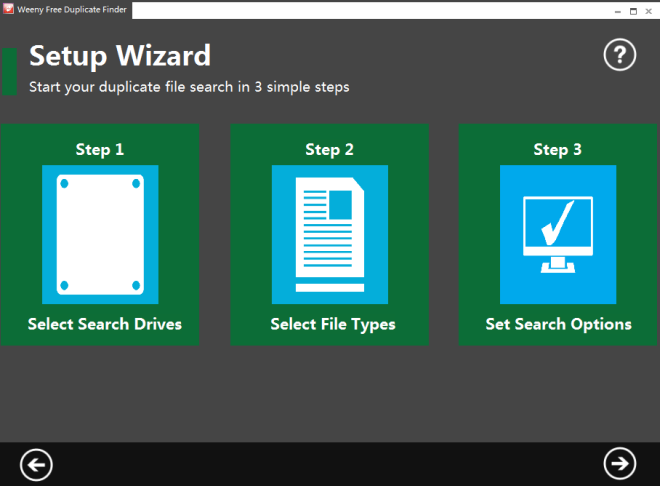
Galite pasirinkti užbaigtus diskus, kurių norite ieškotidubliuoti turinį. Atminkite, kad programa palaiko tik NTFS skaidinius. Tiesiog pasirinkite visus diskus, kuriuos norite nuskaityti, ir paspauskite pirmyn mygtuką.
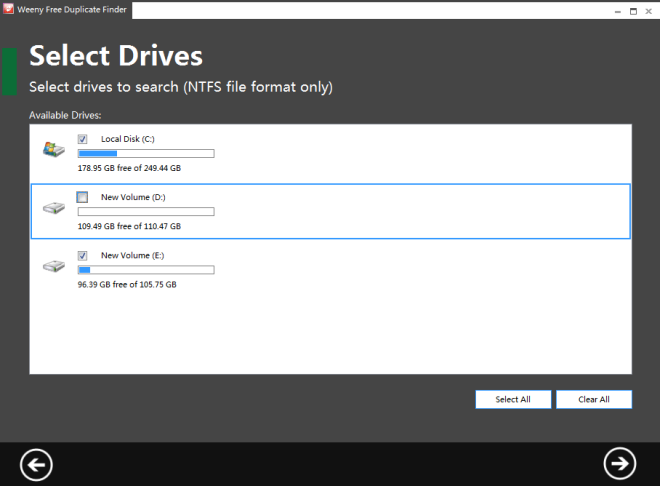
Kitame žingsnyje pasirinkite failų tipusnorite nuskaityti sistemą. Taip pat galite pasirinkti kelis failų tipus. Pvz., Jei jūs tik norite rasti pasikartojančius daugialypės terpės failus, pasirinkite parinktis „Muzika“, „Vaizdo įrašai“ ir „Vaizdai ir nuotraukos“. Taip pat galite ieškoti vykdomųjų, konsolės, dokumentų, archyvo ir telefono failų formatų.
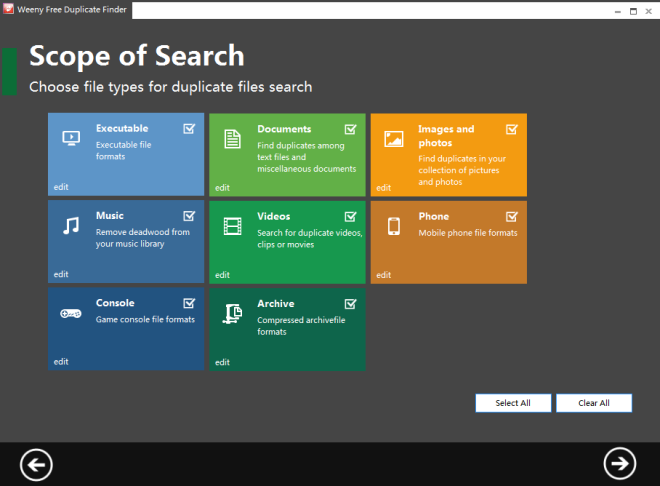
Paskutinis veiksmas reikalauja, kad jūs nurodytumėte paieškąparinktys, įskaitant paieškos kriterijus ir kai kuriuos filtrus. Programa gali rasti kopijas, pagrįstas identiškais failų pavadinimais, tapačiu turiniu ir identišku dydžiu. Filtrai galimi pagal datą ir laiką, dydį ir atributus, kad būtų susiaurinta paieškos sritis.
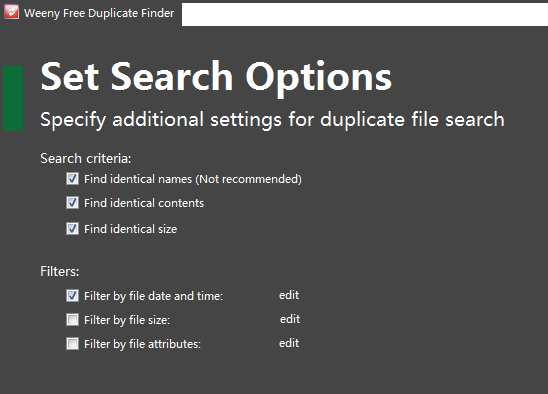
Kiekvienas filtras turi savo nustatymų grupępatikslinti. Pvz., Jei pasirinksite datos ir laiko filtrą, galite ieškoti failų, kurie buvo sukurti, paskutinį kartą modifikuoti ar paskutinį kartą pasiekti tam tikru laikotarpiu.
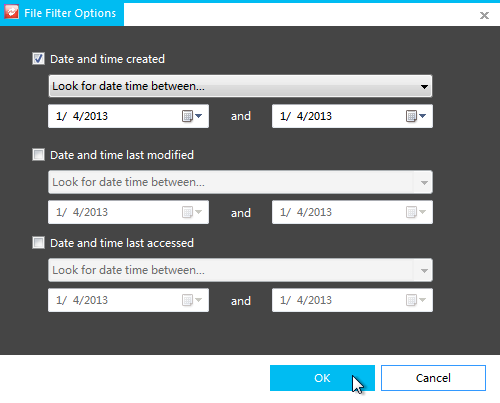
Baigę paiešką, kiekvienam paieškos rezultatuose rastam failų tipui sukuriama schema su skirtinga juosta.
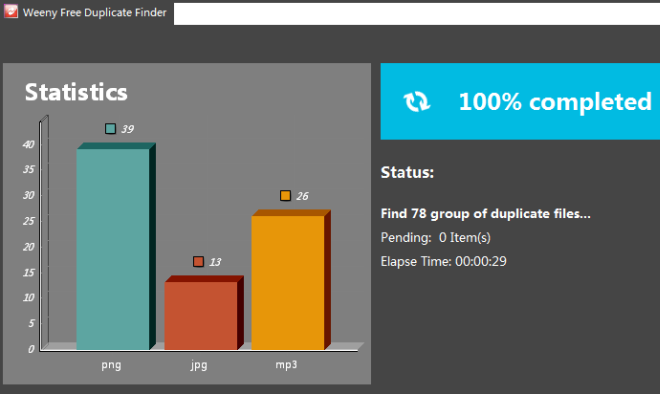
Pasikartojančių elementų sąrašą galima rasti naudojantkiekvienas originalas + egzemplioriai, sugrupuoti atskirai. Galite pasirinkti peržiūrėti failą naršyklėje, ištrinti pasirinktus failus arba perkelti juos į kitą aplanką.
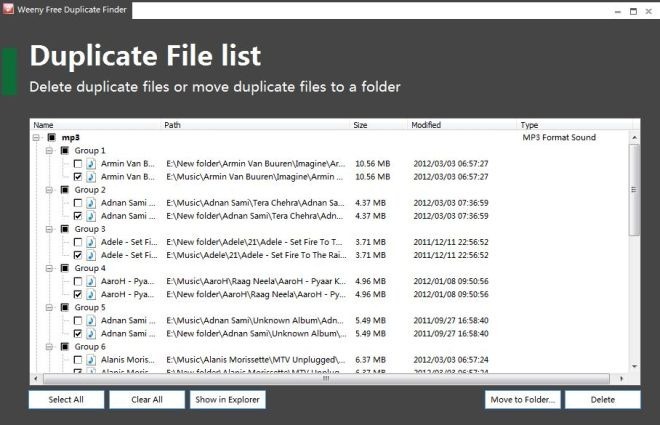
„Free Duplicate Finder“ veikia ir 32, ir 64 bitų „Windows XP“, „Windows Vista“, „Windows 7“ ir „Windows 8“ versijose.
Atsisiųskite nemokamą kopijų ieškiklį


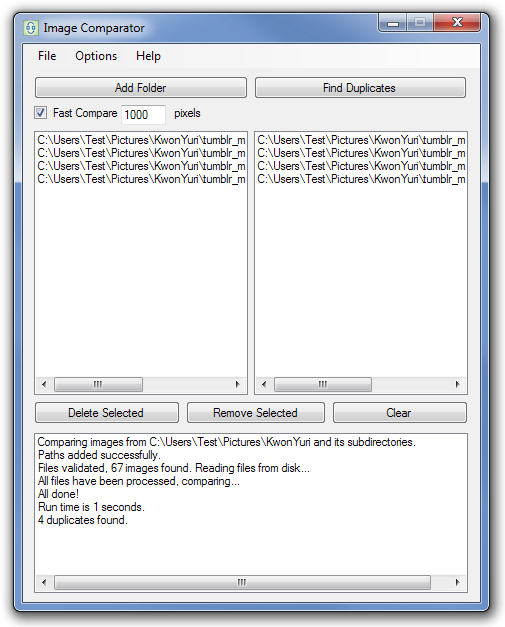










Komentarai